Cách xem lại mật khẩu Wifi đã kết nối trên Windows 10, 8.1 và 7
Thông thường sau khi truy cập vào mật khẩu Wifi trên các thiết bị máy tính PC hoặc Laptop nếu như bạn không lưu mật khẩu này vào đâu đó thì ắc hẳn vào một lúc nào đó bạn sẽ quên mật khẩu Wifi đã đăng nhập. Vậy làm thế nào để có thể xem lại mật khẩu Wifi đã quên một cách đơn giản trên Windows thì mời các bạn cùng tham khảo hướng dẫn dưới đây nhé.
Trong bài viết này, vina4all sẽ hướng dẫn các bạn thực hiện các xem lại mật khẩu Wifi đã quen trên cả Windows 7 và Windows 8.1 cũng như Windows 10 một cách hiệu quả và nhanh chóng nhất.
Bước 1: Chọn chuột phải vào biểu tượng Wifi phía dưới góc trái màn hình Desktop >> Open Netword and Sharing Center
Chọn Manage wireless networks.
Giao diện Wireless Network Properties, Bạn hãy chuyển sang tab Security và chọn Show characters. Khi đó mật khẩu Wifi mà bạn đã quên trước đây sẽ xuất hiện ở ô Network security key
Xem mật khẩu Wifi đã quên trên Windows 8.1
Bước 1: Bạn cần mở hợp thoại Run lên (Tổ hợp phím tắt Window + R), sau đó nhập ncpa.cpl >> Chọn OK
Bước 2: Tại giao diện Network Connections, bạn chọn chuột phải vào biểu tượng mạng Wifi >> Chọn Status
Cuối cùng, trong thẻ Security và chọn vào ô "Show characters" để hiển thị mật khẩu đã kết nối trước đây.
Xem lại mật khẩu Wifi đã kết nối trên Windows 10 các bạn làm tương tự như windows 8.1 tuy nhiên về giao diện sẽ có khác một số chỗ.









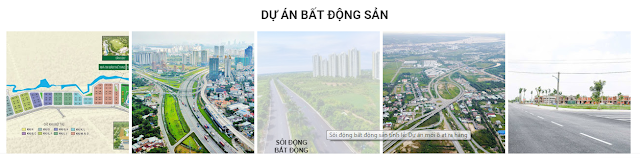


Nhận xét
Đăng nhận xét